L’attribution de lettres de lecteur consiste à attribuer un identifiant alphabétique à un volume ou à une partition de disque dur.
Sur les systèmes d’exploitation Windows, vous pouvez identifier le lecteur par une lettre et un nom tels que « Windows (C 🙂 ».
La partie la plus importante de l’identité est la lettre de lecteur. La lettre de lecteur est unique et vous ne pouvez pas attribuer la même lettre de lecteur à un autre lecteur.
Lettre de lecteur
La lettre de lecteur est un caractère alphabétique unique, de A à Z, attribué à un lecteur physique d’ordinateur ou à une partition de lecteur.
Sous Windows, l’attribution d’une lettre de lecteur suit les conditions suivantes :
- A : Lecteur de disquettes, 3+1⁄2″ or 5+1⁄4″, et éventuellement d’autres types de lecteurs de disquettes.
- B : Réservé à un second lecteur de disquettes (celui qui équipe de nombreux PC).
- C : Partition du premier disque dur.
- D : à Z : Les autres partitions de disque sont étiquetées ici, y compris les lecteurs de CD-ROM et les lecteurs USB.
Lorsqu’une clé USB, un smartphone ou un autre lecteur est connecté à un ordinateur, il reçoit une lettre de lecteur après la dernière lettre utilisée. Si la dernière lettre est « D : », lorsque le dernier lecteur est connecté, il reçoit la lettre « E : ».
Lettre de lecteur perdue
Que se passe-t-il si un lecteur n’a pas de lettre de lecteur ? Si un lecteur n’a pas de lettre de lecteur, il ne sera pas accessible et n’apparaîtra pas dans l’Explorateur de fichiers.
Le lecteur sans lettre est toujours lisible sur « Disk Management » et n’endommagera pas les données qu’il contient. Pour que le lecteur soit lu et accessible, vous devez lui attribuer une lettre de lecteur, ce que vous pouvez faire manuellement.
Modifier la lettre du lecteur
Est-il possible de modifier la lettre du lecteur en toute sécurité ? Le changement de la lettre du lecteur n’endommagera pas les données qui s’y trouvent. Le problème qui peut se poser est qu’une application qui fait référence au lecteur aura un problème que vous pouvez résoudre en ajustant la référence à la nouvelle lettre du lecteur.
Changer la lettre d’un lecteur qui ne contient que des données ou d’un lecteur externe tel qu’un lecteur USB ne posera aucun problème.
Comment changer la lettre du lecteur dans Windows 11
- Ouvrez « Disk Management ». Vous pouvez l’ouvrir en cliquant sur le bouton de recherche dans la barre des tâches et en tapant « disk management. Cliquez ensuite sur « Create and format hard disk partitions ».
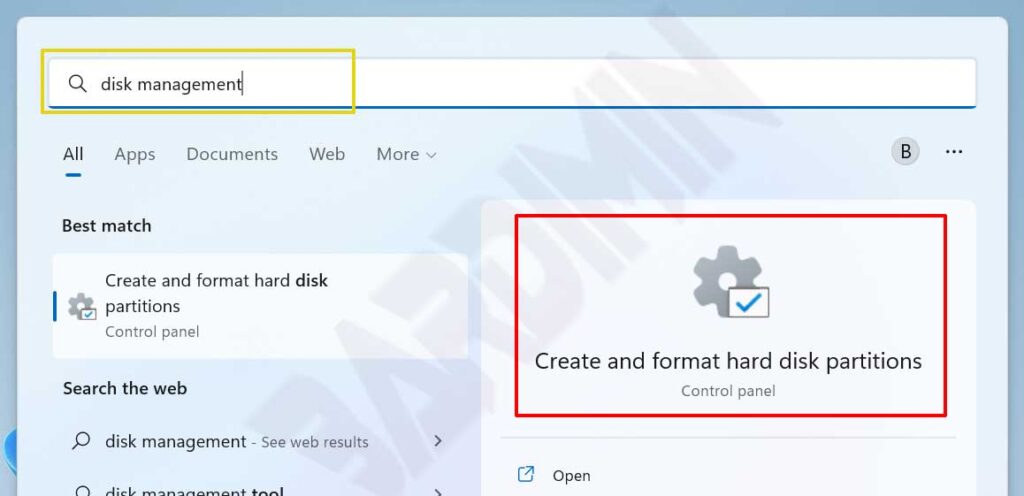
- Ensuite, dans la fenêtre Gestion des disques, sélectionnez le disque que vous souhaitez convertir. Cliquez ensuite avec le bouton droit de la souris sur le disque et sélectionnez l’option « Change Drive Letter and Paths ».
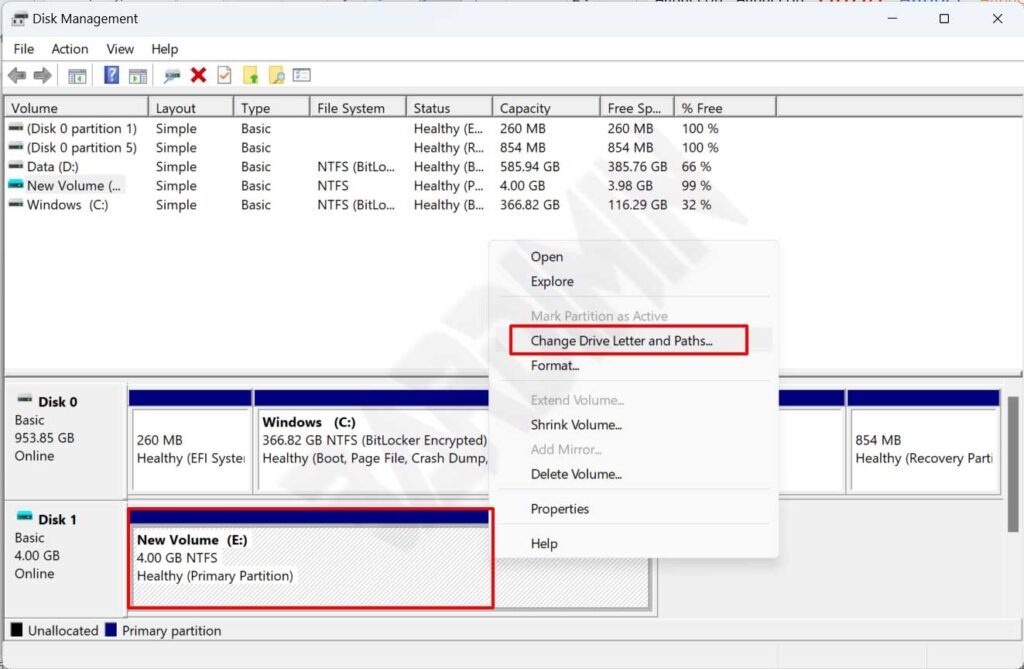
- La fenêtre Change Drive Letter and Paths s’ouvre ensuite et vous pouvez cliquer sur le bouton « Change ».
- Ensuite, dans la nouvelle fenêtre, sélectionnez « Assign the following drive letter » et, dans le bouton déroulant, sélectionnez la lettre.
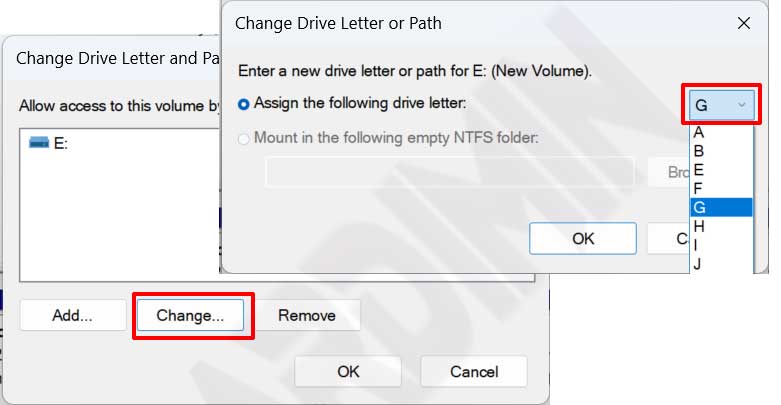
- Cliquez ensuite sur le bouton « OK » pour le convertir.
